首先,启动audition软件。进入主界面后,定位到顶部菜单栏中的“文件”选项。点击“文件”后,在下拉菜单中选择“新建”。此时会弹出新建项目设置窗口,可以根据实际需要调整各项参数,例如采样率、声道模式等。若需创建单声道轨道,请在声道模式中选择“单声道”,并设置合适的采样率(通常为44100hz)。配置完成后,点击“确定”按钮,即可成功建立一个新的音频项目。
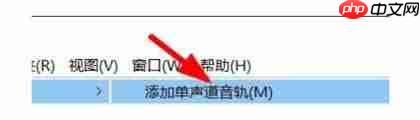
接下来是添加单声轨道的操作。返回菜单栏,找到“轨道”选项,点击后从下拉菜单中选择“添加轨道”。系统将弹出“添加轨道”对话框。在此界面中,将轨道类型设为“音频轨道”,并在“声道”设置中确认选择的是“单声道”。根据需求设定要添加的轨道数量——如仅需一条轨道,则数量设为1,完成后点击“确定”。
此时,软件的工作区便会显示出新添加的单声道轨道。如果之后还需要增加更多单声轨道,只需重复上述步骤即可完成添加。
此外,还存在一种更为便捷的方式来添加单声轨道。在软件界面底部的轨道面板空白区域上,使用鼠标右键点击,会弹出快捷菜单,选择其中的“添加轨道”命令。随后出现的设置窗口与之前相同:选择“音频轨道”类型,声道设为“单声道”,设定所需数量后点击“确定”,即可迅速完成轨道添加。
通过以上几种方式,用户可以灵活高效地在Audition中添加单声轨道,便于进行录音、剪辑或混音等操作,满足多样化的音频处理需求。无论是基础的声音录制还是专业的音频制作,单声轨道都具有重要的应用价值,助力用户实现高质量的音频输出。
以上就是Audition怎么添加单声轨道的详细内容,更多请关注php中文网其它相关文章!

解决渣网、解决锁区、快速下载数据、时刻追新游,现在下载,即刻拥有流畅网络。

Copyright 2014-2025 https://www.php.cn/ All Rights Reserved | php.cn | 湘ICP备2023035733号